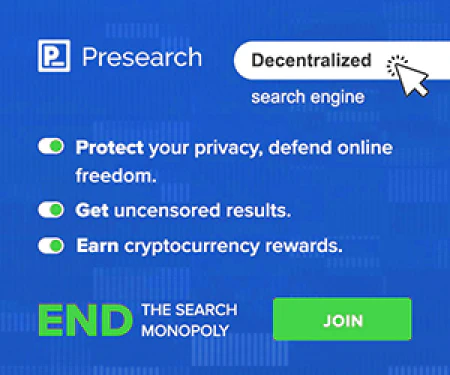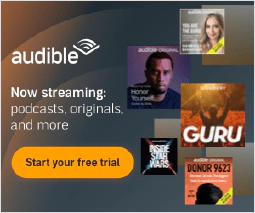Construire une boîte de revenu passif rentable avec du matériel à faible puissance : un guide

Table of Contents
Construire une boîte de revenu passif rentable avec du matériel à faible puissance : un guide Beaucoup de gens ces jours-ci sont dans l’extraction de crypto et les mineurs de faible puissance tels que les mineurs d’hélium. Ce sont super et tout, mais ils ne gagnent plus beaucoup et ils se concentrent sur un seul type de revenu. Aujourd’hui, nous allons construire une boîte à revenus passifs à faible puissance qui rapporte entre 10 et 20 $ par mois par boîte et IP résidentielle.
- Si vous avez la possibilité de configurer ce boîtier sur un réseau invité ou, mieux encore, sur un VLAN séparé, faites-le. Bien qu’il s’agisse d’un blog sur la sécurité, nous ne pouvons pas assumer les problèmes de sécurité et la tolérance au risque de chacun.*
Exigences matérielles:
L’un des éléments suivants est requis. Nous avons simplement besoin d’un ordinateur efficace et peu puissant sur lequel nous pouvons mettre la main. N’importe quel Raspberry PI, Intel NUC ou similaire fera l’affaire. Ils n’ont pas besoin d’être si puissants. Cependant, je vous recommanderai d’avoir au moins 32g-64g de stockage, 4g de RAM et au moins 2 threads cpu. Pour cela, nous visons un budget d’environ 100 à 200 dollars pour le matériel, mais n’hésitez pas à augmenter si cela répond à vos besoins. Notre objectif de puissance est d’env. 25w en moyenne.
Tarte aux framboises:
Difficile à obtenir ces jours-ci, mais ils sont très peu puissants et sont assez personnalisables. Pour savoir comment installer raspian sur votre Raspberry PI
- Raspberry Pi 4B Model B DIY Kit
- GeeekPi Raspberry Pi 4 4GB Starter Kit
- GeeekPi Raspberry Pi 4 8GB Starter Kit
Nuc Intel :
Grande variété de modèles disponibles. N’hésitez pas à en choisir un plus récent.
N’importe quel USFF/Tiny/Mini/Micro PC :
Tout mini PC avec Intel N5100 ou similaire
Pour l’équivalent Raspberry Pi super basse consommation mais sur plate-forme x64.
Installation du système d’exploitation :
Nous n’entrerons pas ici dans les détails techniques de l’installation d’un système d’exploitation. Cependant, voici quelques excellentes ressources pour vous aider à démarrer ### Raspbian :
- Getting started
- The New Method to Setup Raspberry Pi ### Ubuntu :
- Install Ubuntu desktop
- Ubuntu Server - Basic installation
- Ubuntu Complete Beginner’s Guide: Download & Installing Ubuntu
Installation du logiciel:
Cela va être une section plus longue. Nous allons configurer Docker, puis via Docker, nous allons configurer les mises à jour automatiques des conteneurs Docker et installer plusieurs conteneurs Docker. Nous supposons également que vous utilisez le serveur ubuntu, mais les commandes pour le serveur ubuntu, le bureau ubuntu et raspbian doivent toutes être les mêmes.
Pour cette section, nous supposons une certaine expérience technique de base et que vous avez déjà installé votre système d’exploitation et que vous savez comment accéder au terminal.
Installation de mises à jour:
Nous voulons d’abord nous assurer que notre système est entièrement à jour :
sudo apt update && sudo apt full-upgrade -y && sudo apt autoremove -y
Installation de Docker :
Nous devons désinstaller toutes les versions existantes qui sont préemballées avec le système d’exploitation et installer la dernière version du dépôt de Docker eux-mêmes.
sudo apt-get remove -y docker docker-engine docker.io containerd runc
sudo apt-get update
sudo apt-get install -y \
ca-certificates \
curl \
gnupg \
lsb-release
sudo mkdir -p /etc/apt/keyrings
curl -fsSL https://download.docker.com/linux/ubuntu/gpg | sudo gpg --dearmor -o /etc/apt/keyrings/docker.gpg
echo \
"deb [arch=$(dpkg --print-architecture) signed-by=/etc/apt/keyrings/docker.gpg] https://download.docker.com/linux/ubuntu \
$(lsb_release -cs) stable" | sudo tee /etc/apt/sources.list.d/docker.list > /dev/null
sudo apt-get update
sudo apt-get install -y docker-ce docker-ce-cli containerd.io docker-buildx-plugin docker-compose-plugin
Installez Watchtower :
Ce conteneur Docker met automatiquement à jour tous vos conteneurs Docker avec les dernières images à intervalles réguliers et nettoie les anciennes images (périmées).
docker run -d \
--name watchtower \
--restart unless-stopped \
-v /var/run/docker.sock:/var/run/docker.sock \
containrrr/watchtower -c \
--schedule "0 0 2 * * *" \
--cleanup
Installer Bitping :
Bitping vous offre la possibilité d’être payé à Solana pour fournir un nœud permettant aux entreprises d’exécuter des tests réseau légers à partir de votre réseau. Cela représente en moyenne environ 0,1 cents par jour et par nœud. Je ne sais pas grand-chose, mais il a du potentiel et les paiements sont faciles.
Créer un compte:
Créez un compte sur bitping.com
Installez le conteneur Docker :
Étape 1. Exécutez d’abord ces commandes car elles vous guident dans la configuration de votre conteneur et vous demandent de vous connecter.
docker pull bitping/bitping-node
mkdir $HOME/.bitping/
docker run -it --mount type=bind,source="$HOME/.bitping/",target=/root/.bitping bitping/bitping-node:latest
Appuyez sur CTRL + C sur votre clavier pour échapper au conteneur après vous être connecté avec votre compte bitping.
Étape 2. Exécutez cette commande pour conserver le conteneur en arrière-plan
docker run --net host --name bitping -td --mount type=bind,source="$HOME/.bitping/",target=/root/.bitping bitping/bitping-node:latest
Installez l’application Earn :
L’application Earn vous permet de partager votre Internet en tant que service VPN pour une quantité surprenante de récompenses. Moyenne d’environ 5 $ par mois par nœud et par adresse IP résidentielle. Offre des paiements via des cartes-cadeaux paypal et amazon.
#### Créer un compte d’application : Créez un compte sur earnapp.com Attention, nécessite un compte google
Installez la version non docker de l’application pour obtenir votre UUID :
Assurez-vous de désinstaller après avoir obtenu votre UUID, sinon vous finirez par l’exécuter deux fois sur le même hôte et sans mises à jour automatiques
Installez le conteneur Docker :
Modifiez la chaîne avant de la coller dans votre terminal. Vous devez spécifier l’UUID de votre application de gain.
mkdir $HOME/earnapp-data
docker run -td --name earnapp --privileged -v /sys/fs/cgroup:/sys/fs/cgroup:ro -v $HOME/earnapp-data:/etc/earnapp -e "EARNAPP_UUID"="" -e 'PUID'='99' -e 'PGID'='100' --name earnapp fazalfarhan01/earnapp:lite
Didacticiel vidéo:
Installez Honey Gain :
Honey Gain vous permet de partager votre Internet en tant que service VPN pour une quantité surprenante de récompenses. Moyenne d’environ 5 $ par mois par nœud et par adresse IP résidentielle. Les paiements peuvent être compliqués. Lisez-le plus en détail avant de décider d’utiliser ce conteneur
Créez un compte Honey Gain :
Créez un compte sur honeygain.com
Installez le conteneur Docker :
Modifiez la chaîne avec l’e-mail, le mot de passe et le nom de l’appareil évidents avant de la coller dans le terminal
docker run --name honeygain -td honeygain/honeygain -tou-accept -email ACCOUNT_EMAIL -pass ACCOUNT_PASSWORD -device DEVICE_NAME
Instructions alternatives pour Raspberry Pi
Didacticiel vidéo:
Installez PawnsApp :
*Make passive money online by completing surveys and sharing your internet * L’application Pawns, encore une fois similaire aux autres répertoriées ici, propose de vous payer pour le partage de votre Internet. Le paiement minimum est de 5 $. Le paiement moyen est de 0,50 USD par mois, par nœud et par IP.
Créez un compte PawnsApp :
Créez un compte sur https://pawns.app
Installez le conteneur Docker :
Modifiez les éléments suivants avec votre e-mail, votre mot de passe, le nom de l’appareil et l’identifiant de l’appareil avant de copier sur votre terminal.
docker pull iproyal/pawns-cli:latest
docker run -td --name pawnsapp --restart=on-failure:5 iproyal/pawns-cli:latest -email=[email protected] -password=change_me -device-name=raspberrypi -device-id=raspberrypi1 -accept-tos
Installer Repoche :
Get Paid For Your Unused Internet
Semblable à d’autres offres ici. Paiement minimum de 20 $. Les paiements peuvent être compliqués. Faites des recherches par vous-même pour voir si vous souhaitez utiliser ce service. Les paiements sont en moyenne d’environ 1 $ par nœud par boîte et par mois.
#### Créer un compte de remboursement : Créez un compte sur repocket.co et récupérez votre clé API depuis votre tableau de bord.
Installez le conteneur Docker :
Modifiez la ligne suivante avec votre e-mail et votre clé API avant de la coller dans votre terminal.
docker run -td --name repocket -e RP_EMAIL=[email protected] -e RP_API_KEY=yourapikey -d --restart=always repocket/repocket
Didacticiel vidéo:
Installer le monétiseur de trafic :
Share your internet connection and make money online
Semblable à EarnApp et HoneyGain, TraffMonetizer vous paie pour partager votre Internet. Moyenne d’environ 2 $ par mois par nœud par adresse IP. Offre uniquement des paiements en BTC.
#### Créez votre compte Traff Monetizer : Créez votre compte sur https://traffmonetizer.com Une fois dans le tableau de bord, notez votre jeton d’application.
Installez le conteneur Docker :
Copiez la chaîne suivante et ajoutez votre jeton que vous avez obtenu du tableau de bord avant de le coller dans votre terminal.
docker run -td --name traffmonetizer traffmonetizer/cli_v2 start accept --token
Installez Mysterium :
Mysterium est un VPN décentralisé et un service de webscraping construit sur les blockchains Etherium et Polygon. Les paiements se situent en moyenne entre 1 $ et 20 $ par mois, en fonction de plusieurs facteurs par nœud et par IP. Coûte 1,XX $ pour configurer un nœud pour l’activation. Paiements en jeton MYST.
Installez le conteneur Docker :
docker volume create myst_data
docker run -td --cpus=1 --dns 8.8.8.8 --dns 8.8.4.4 --dns 1.1.1.1 --dns 1.0.0.1 --dns 9.9.9.9 --hostname myst --cap-add NET_ADMIN --network=host -p 4449:4449 -p 59850-60000:59850-60000 --name myst --device=/dev/net/tun -v myst_data:/var/lib/mysterium-node mysteriumnetwork/myst:latest --udp.ports=59850:60000 service --agreed-terms-and-conditions
ufw allow 4449
ufw allow 59850:60000/tcp
Configurez le conteneur Docker :
Allez sur http://“nodeip”/#/dashboard en remplaçant “nodeip” par l’adresse IP de votre node. Vous pouvez le trouver en tapant “ifconfig” dans le terminal.
Cliquez sur “Démarrer la configuration du nœud”.
Collez l’adresse du portefeuille ERC20 dans lequel vous souhaitez recevoir des récompenses et cliquez sur “Suivant”. Vous pouvez utiliser une adresse Ethereum standard comme l’une de vos adresses MetaMask.
Tapez un mot de passe que vous utiliserez pour accéder à ce tableau de bord de nœud à l’avenir. Cochez la case pour revendiquer le nœud de votre réseau.
Cliquez sur le lien “Obtenez-le ici” et trouvez votre clé API. Copiez-le. Revenez en arrière et collez-le. Cliquez sur “Enregistrer et continuer”.
Transfert de port :
Nous ne pouvons pas décrire comment transférer le port pour le matériel spécifique de chacun. Voici quelques ressources pour apprendre à transférer des ports.
Redémarrage automatique des conteneurs Docker au démarrage :
sudo docker update --restart unless-stopped $(docker ps -q)
### Configurations facultatives :
Augmentez la sécurité en bloquant les logiciels malveillants et les trackers.
Forcez toutes les requêtes DNS aux logiciels malveillants Cloudflares et au DNS de protection de suivi. Bloquez également les requêtes DNS/HTTPS.
- Si vous disposez d’un routeur ou d’un pare-feu plus avancé sur le réseau, vous pouvez même utiliser des packages tels que snort/securita pour créer des règles plus avancées afin de bloquer les adresses IP, l’accès tor, les torrents, le trafic p2p en général, etc. suggéré mais pas obligatoire.*
# Allow ssh still
sudo ufw allow 22
# Allow dns out
sudo ufw allow out 53/tcp
sudo ufw allow out 53/udp
# Redirect all dns back to 1.1.1.2 or 1.0.0.2
sudo iptables -t nat -A OUTPUT -p udp --dport 53 ! -d 1.0.0.2 -j DNAT --to-destination 1.1.1.2
sudo iptables -t nat -A OUTPUT -p udp --dport 53 ! -d 1.1.1.2 -j DNAT --to-destination 1.0.0.2
# Block DNS over HTTPS
sudo ufw deny out 853/tcp
sudo ufw deny out 853/udp
iptables -A FORWARD -m string --string "get_peers" --algo bm -j LOGDROP
iptables -A FORWARD -m string --string "announce_peer" --algo bm -j LOGDROP
iptables -A FORWARD -m string --string "find_node" --algo bm -j LOGDROP
# Block Default ToR Ports
sudo ufw deny out 9050/tcp
sudo ufw deny out 9050/udp
sudo ufw deny out 9051/tcp
sudo ufw deny out 9051/udp
# Block Torrents
sudo ufw deny out 6881/tcp
sudo ufw deny out 6881/udp
sudo ufw deny out 6882-6999/tcp
sudo ufw deny out 6882-6999/udp
iptables -A FORWARD -m string --algo bm --string "BitTorrent" -j DROP
iptables -A FORWARD -m string --algo bm --string "BitTorrent protocol" -j DROP
iptables -A FORWARD -m string --algo bm --string "peer_id=" -j DROP
iptables -A FORWARD -m string --algo bm --string ".torrent" -j DROP
iptables -A FORWARD -m string --algo bm --string "announce.php?passkey=" -j DROP
iptables -A FORWARD -m string --algo bm --string "torrent" -j DROP
iptables -A FORWARD -m string --algo bm --string "announce" -j DROP
iptables -A FORWARD -m string --algo bm --string "info_hash" -j DROP
# Save the Changes and Enable the Firewall
sudo iptables-save
sudo ufw enable
Pour un blocage ToR plus avancé, vous pouvez procéder comme suit :
#https://gist.github.com/jkullick/62695266273608a968d0d7d03a2c4185
sudo apt-get -y install ipset
ipset create tor iphash
curl -sSL "https://check.torproject.org/cgi-bin/TorBulkExitList.py?ip=$(curl icanhazip.com)" | sed '/^#/d' | while read IP; do
ipset -q -A tor $IP
done
iptables -A INPUT -m set --match-set tor src -j DROP
Profit?
Disclosure and Affiliate Statement:
Divulgation d'affiliation: Nous pouvons percevoir une commission sur les liens de cette page. Ces commissions soutiennent notre site Web et le contenu que nous proposons. Soyez assuré(e) que nous recommandons uniquement des produits/services en lesquels nous croyons. Merci pour votre confiance ! Cliquez ici pour en savoir plus